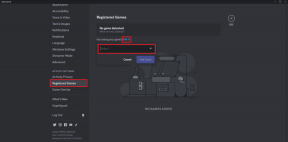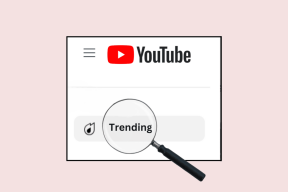IOS10に3Dタッチを実装する6つの新しい方法
その他 / / November 29, 2021
3D Touchは、iPhone6sとともにデビューした新機能の1つです。 それはあなたの電話が感知することを可能にします 加えている力の大きさ タップするたびにそれに応じて行動し、コンテンツのプレビューを表示したり、ホーム画面にショートカットメニューを表示したりすることがあります。 これは素晴らしいことでしたが、Appleはより良い統合を求める私たちの叫びをはっきりと聞いています。

iOS10はまったく新しい世界を解き放ちます 3Dタッチの機能の概要。 最初はギミックのような後付けのように感じられた機能が、パワーユーザーがiOSを最大限に活用するための不可欠なツールになりつつあります。 iOS10で3DTouchを使用できるこれらの6つのクリエイティブな方法を確認してください。
1. ホーム画面ウィジェット


これで、ホーム画面のアイコンを3Dタッチすると、アプリを開く前にアプリの内容に関する情報を取得できるようになりました。 たとえば、3Dタッチする場合 ニュース アイコンをクリックすると、通常のクイックショートカットが表示されますが、 トップヘッドラインを表示するニュースウィジェット. 3Dタッチする場合 天気 アイコンをクリックすると、現在の状態を簡単に確認できます。 電話 アイコンをクリックすると、お気に入りの連絡先にすばやくアクセスできます。
さらに、これらのウィジェットをタップして後で保存することができます ウィジェットを追加. 次に、ロック画面またはホーム画面から左にスワイプして、すべてのアプリウィジェットを表示します。
ノート: これらのアプリウィジェットは現在、Appleのストックアプリでのみサポートされていますが、時間が経ち、開発者が新しい3D Touch機能を採用するにつれて、より多くのサードパーティアプリに拡張されるはずです。
2. 内部の通知をのぞく


ロック画面または通知センターから、新しい通知を受け取ったときに、3D Touchで応答して、アプリを垣間見ることができるようになりました。 新しいメッセージが表示されたら、通知を3Dタッチしてキーボードを表示し、過去の会話を表示します。
繰り返しになりますが、これは開発者がリリースするにつれて、より多くのアプリで利用できるようになるものです。 更新されますが、通知を操作してすぐに却下できることは、 iOS10。 さらに、いつものように3D Touchを介してクイックアクションにアクセスできます(例:
プロフィールを見る Instagramの通知で)。3. すべての通知をクリア

これは簡単なものですが、ここで「最後に」という言葉を使用するのは間違いなく適切です。 最後に、通知センターですべての通知をクリアできます。 ただ3Dタッチ NS ボタンをクリックすると、タップする機能が表示されます すべての通知をクリアNS. 通常のタップでも、必要に応じて通知の一部だけをクリアできます。
4. 懐中電灯の強度を調整する

コントロールセンターの懐中電灯機能は、3Dタッチからの機能強化を取り入れました。 上にスワイプすると、コントロールセンター(iOS 10用に新しく再設計されたもの)が表示され、3DTouchが表示されます。 懐中電灯 アイコン。 低輝度、中輝度、または高輝度から選択して、LEDライトの明るさを試してみてください。 デフォルトはミディアムですが、非常に明るいものが必要な場合は、少なくともオプションがあります。
5. タイマープリセット

手動で時間と分を入力してパンチすることなく、タイマーをすばやく設定したい場合は、今すぐできます。 Appleは、最も頻繁に使用されるタイマー量を3DTouchメニューに入れました。 コントロールセンターから、3Dタッチ タイマー クイックプリセットを表示するアイコン:1分、5分、20分、または1時間。 ワンタップでタイマーがスタートします。
6. AppleMusicオプション

以前のAppleMusicでは、再生とライブラリのオプションを表示するために、すべての曲に3ドットのメニューアイコンが付いていました。 これ以上。 代わりに、任意の曲を3Dタッチして、オプションのリストとアルバムアートワークを垣間見ることができます。 ライブラリに曲を追加または削除したり、プレイリストに追加したり、次に再生したり、後で再生したりできます( キュー)、それに基づいてラジオ局を作成し、曲を共有するか、それを好き/嫌いにして、AppleMusicをあなたのことについてよりスマートにします 味。
また見なさい: AppleMapsを素晴らしい3DTouchショートカットで素晴らしいツールに変える方法